Produttività .NET con Visual Studio
La versione più recente di Visual Studio offre numerose funzionalità che miglioreranno la tua produttività mentre crei e promuovi l’innovazione in C# e Visual Basic
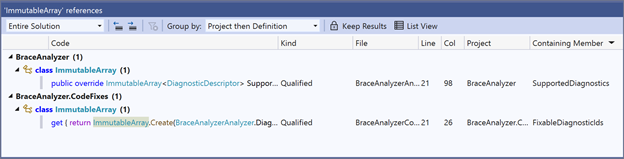
Esplorazione del codice veloce
Esplora il codice per trovare rapidamente tipi, aprire file e identificare ovunque un tipo a cui si fa riferimento nella codebase.
Potente analisi del codice live
Code Analysis controlla il codice C# e Visual Basic per individuare stile, qualità, manutenibilità e altri problemi. L’analisi del codice viene eseguita durante la fase di progettazione su tutti i file aperti, in modo da ottenere un feedback immediato sulle violazioni del codice durante la digitazione e applicare uno dei numerosi refactoring, azioni rapide e correzioni del codice per correggere la violazione.
Pulizia del codice (Ctrl+K,E)
Formatta selezione (CTRL+E,F)
Formatta documento (CTRL+E,D)
Apri elenco errori (CTRL+W,E)
Vai a errore/riferimento/ecc. successivo (F8)
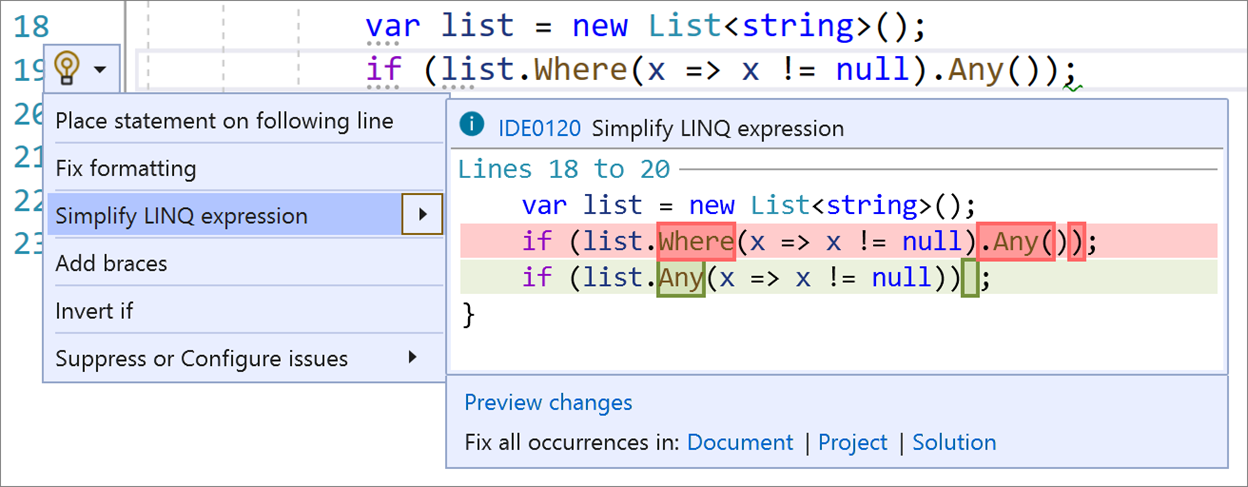
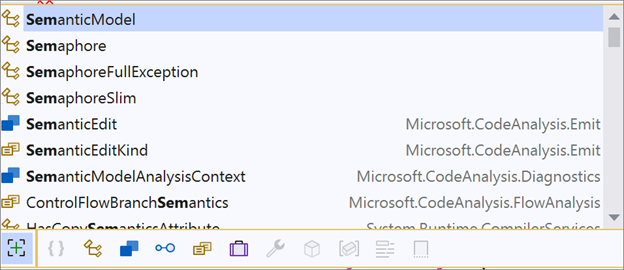
IntelliSense avanzato
IntelliSense offre varie funzionalità di modifica del codice, tra cui completamento del codice, informazioni sui parametri ed elenchi di membri. I filtri e le evidenziazioni di IntelliSense consentono di trovare quello che cerchi, in particolare nelle API e nel codice con cui non hai familiarità.
Live Unit Testing
Live Unit Testing in Visual Studio Enterprise esegue automaticamente in background gli unit test interessati durante la digitazione. Offre anche un feedback in tempo reale sulle righe di codice considerate dagli unit test riusciti e non riusciti, aumentando drasticamente la produttività nella scrittura e nella manutenzione degli unit test.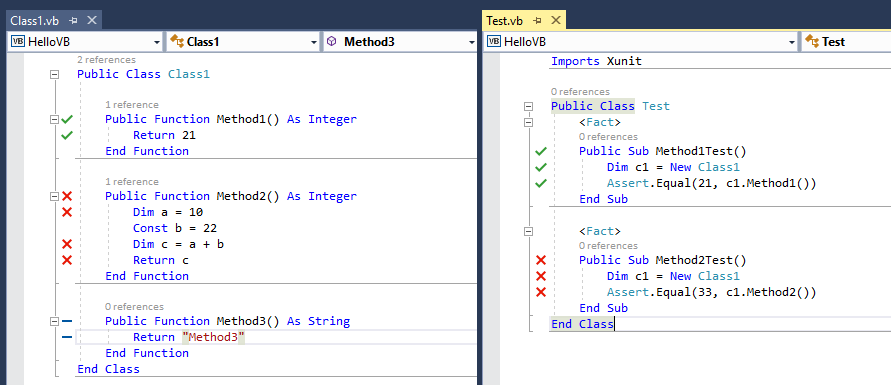
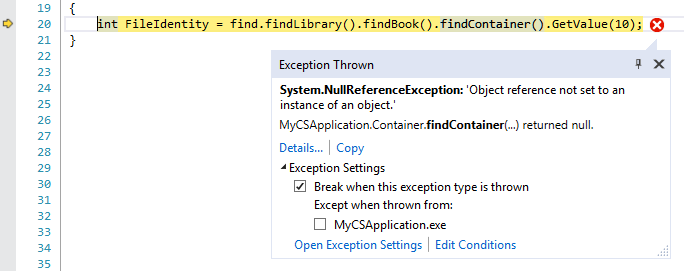
Debug migliorato
Usa il nuovo helper delle eccezioni per approfondire le informazioni sulle eccezioni, ottenere rapidamente le informazioni utili a risolvere i problemi e personalizzare le condizioni per controllare l’esperienza di debug. Il nuovo gesto di clic per l’esecuzione semplifica l’esperienza di debug, eliminando la necessità di aggiungere punti di interruzione temporanei.
Esegui istruzione (F10)
Passaggio (F11)
Suggerimenti inline
Visualizzazioni incorporate per hint di nome di parametro e hint di tipo per valori letterali, valori letterali castati e creazioni di istanze di oggetti prima di ogni argomento nelle chiamate di funzione, nelle variabili con tipi dedotti e nei tipi di parametro lambda.
Attivare i riscontri inline in Strumenti > Opzioni > Editor di testo > C# o Di base > Avanzato > Visualizzare i riscontri dei nomi dei parametri inline e Visualizzare i riscontri dei tipi di inline
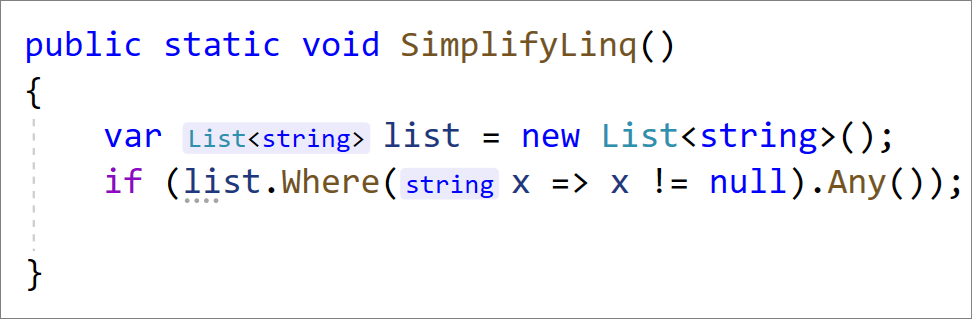
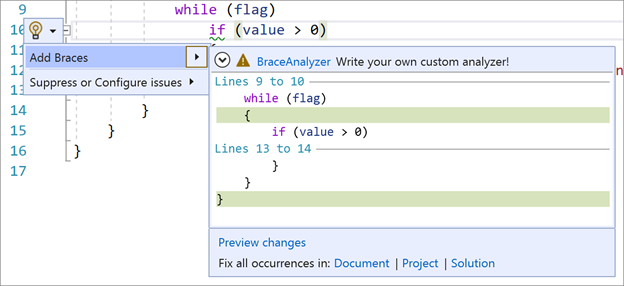

 Visual Studio Code
Visual Studio Code